
Como encontrar uma prancheta no smartphone?
O artigo dirá como trabalhar com o Buffer do Exchange no Android.
Navegação
Não há muitas pessoas com equipamento de computação em "você". Um grande número de usuários sabem mal como os smartphones funcionam, incluindo o sistema operacional instalado nele. Se você está interessado em questões relacionadas ao trabalho " Android", Então ficaremos felizes em ajudá-lo. No artigo de hoje, falaremos sobre como encontrar uma prancheta no smartphone e o que é.

Instruções para usar a área de transferência em smartphones
Qual é a área de transferência no telefone?
A área de transferência no smartphone é a mesma que a área de transferência no computador. Ou seja, as informações que você alocar e copiar são armazenadas na área de transferência. Em um computador, por exemplo, você pode selecionar não apenas texto, mas mais arquivos e outros arquivos com pastas.
Muitas aplicações têm sua própria área de transferência, que também armazena parte do vídeo, áudio e outras informações. O exemplo que você pode trazer edições de vídeo no qual a área de transferência é necessária para trabalhar rapidamente o programa.
Claro, a primeira prancheta foi fornecida para " janelas"E outros sistemas operacionais semelhantes. Isso simplificou muito o trabalho no computador, se não disser o que foi feito em um PC possível. Afinal, você vê que o texto é mais fácil de copiar, em vez de reimprimir, sem mencionar a transferência de arquivos grandes de uma partição no disco para outro.
Posteriormente, a área de transferência foi desenvolvida para smartphones com base em " Android. É verdade, vale a pena notar que nas versões mais iniciais " Android»Esta função não existia. No início, o buffer de troca usou os proprietários de gadgets com outros sistemas operacionais, mas agora tudo mudou. Hoje é impossível imaginar um smartphone moderno sem a existência de uma prancheta.
Como encontrar uma prancheta no smartphone?
Prancheta em telefones correndo " Android»Localizado em uma área específica de RAM (memória temporal). Como esta é uma memória temporária, as informações são armazenadas até você salvar outros novos dados lá.
Salvar diretamente para a área de transferência geralmente não funciona, já que " Android"Bloqueia tais tentativas. Em princípio, você não precisa ir até lá, já que salvou o texto que pode ler. Acabou de ser feito: Abra qualquer programa para trabalhar com os textos, mantenha o dedo até que o item apareça. Inserir. Clique neste botão e o texto da área de transferência será copiado para a janela do editor.
Mas vamos nos familiarizar com mais detalhes como implementar essas operações:
- Execute qualquer programa que contenha texto. Deixe ser o aplicativo " Caderno"Ou um navegador móvel, em geral, qualquer coisa (onde você pode realçar textos).

Instruções para usar a área de transferência em smartphones
- Pressione o dedo em qualquer parte do texto e segure um par de segundos. Depois disso, uma palavra do texto será alocada e nas bordas da seleção, você verá um controle deslizante especial.

Instruções para usar a área de transferência em smartphones
- Aproveite esses sliders: arraste cada um deles para as partes superior e inferior do texto, respectivamente. Assim, você destaca o texto inteiro (ou essa parte do texto que você precisa).

Instruções para usar a área de transferência em smartphones
- Próximo clique em " cópia de"(Como um item de regra" cópia de»Aparece imediatamente após a seleção do texto). Se você não vê o item " cópia de", Em seguida, clique no ícone com três pontos verticais para ligar para o menu suspenso.
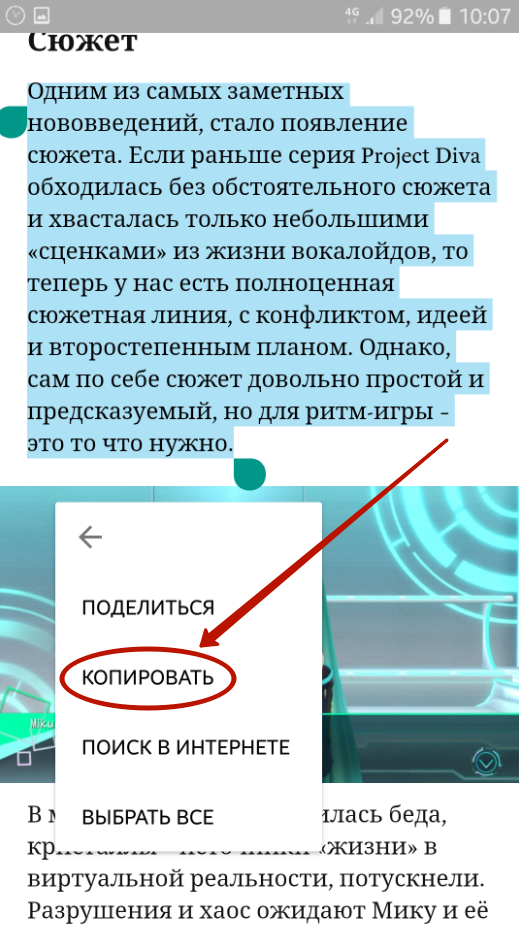
Instruções para usar a área de transferência em smartphones
- Em seguida, execute qualquer programa onde é possível inserir textos copiados.
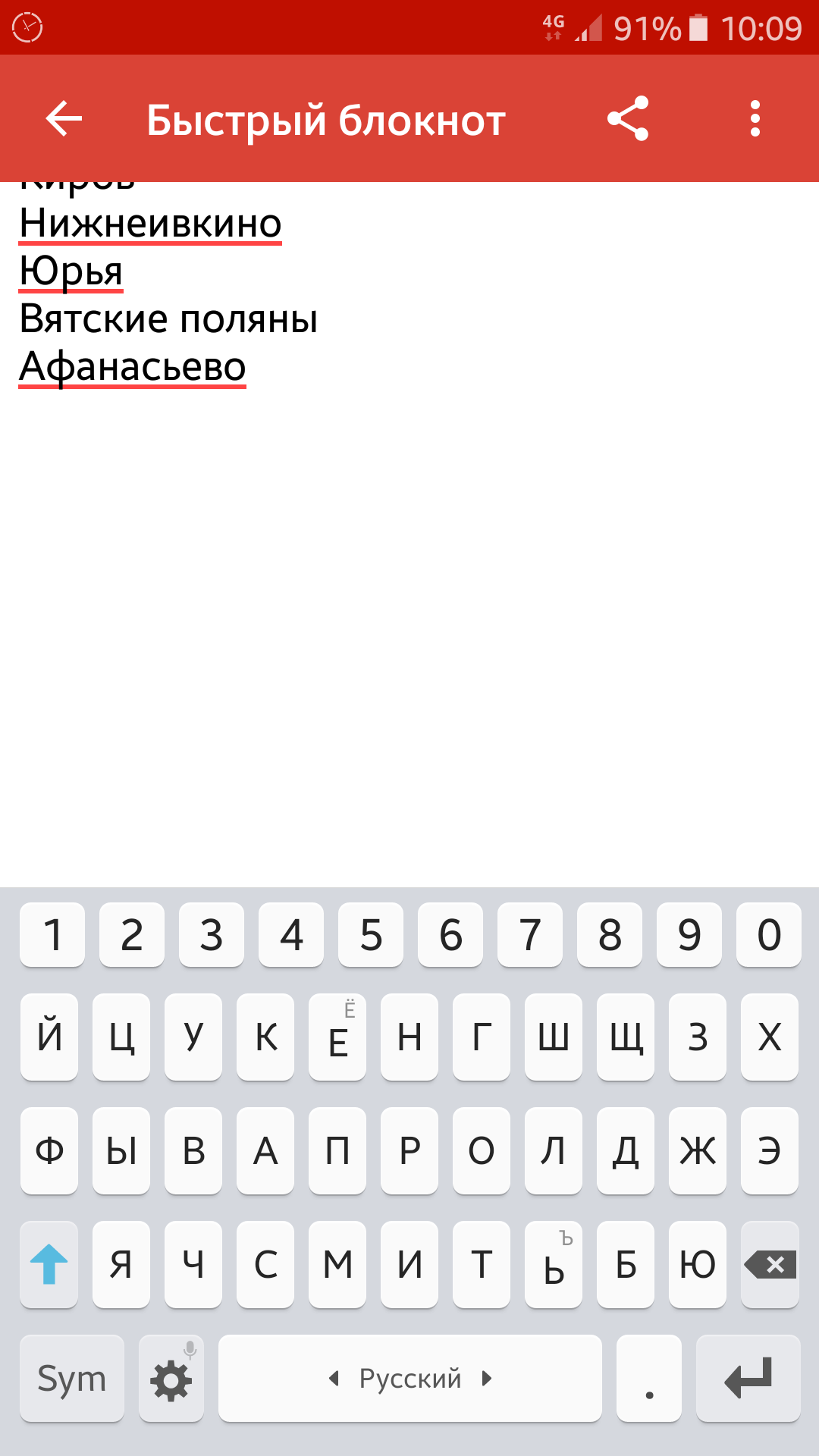
Instruções para usar a área de transferência em smartphones
- Pressione o dedo para a área vazia na janela do editor até que o botão apareça. Inserir"(Ou clique no Trootchy horizontal acima mencionado) - clique nele.
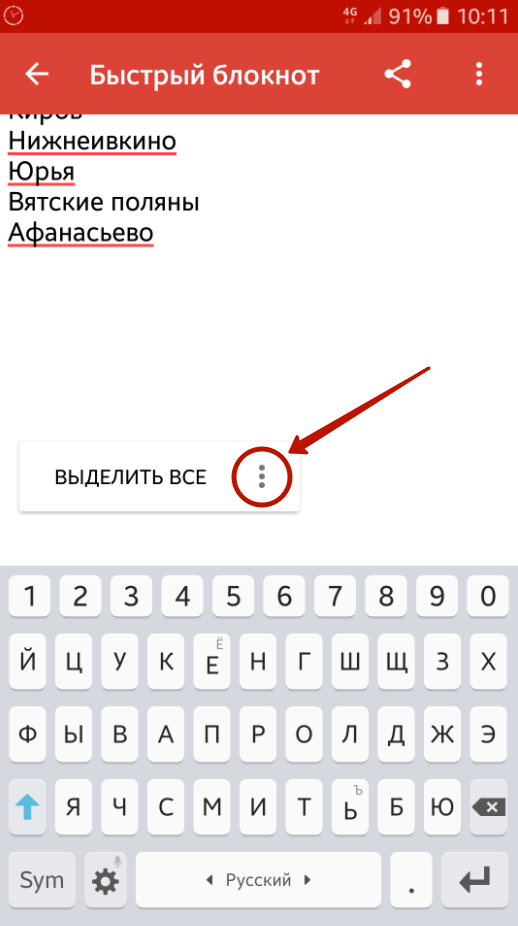
Instruções para usar a área de transferência em smartphones
- Como resultado, seu texto será copiado para um notebook ou o programa que você trabalhou lendo esta instrução.

Instruções para usar a área de transferência em smartphones
Há outra oportunidade para copiar informações para a área de transferência. O fato é que alguns modelos de smartphones permitem transferir várias fotos ou textos para a área de transferência. Por exemplo, os telefones serão adequados para a implementação de tais operações. Samsung.", Emitido nos últimos quatro anos (depois de 2014). Modelos mais antigos exigirão que configurem aplicativos adicionais para implementar as funções mencionadas.
Então, para copiar textos e fotos para a área de transferência, faça o seguinte:
- Execute o aplicativo para o qual você deseja copiar o conteúdo do buffer de conteúdo (este editor deve suportar arquivos de imagem). Pressione e segure o dedo em uma área de tela vazia.
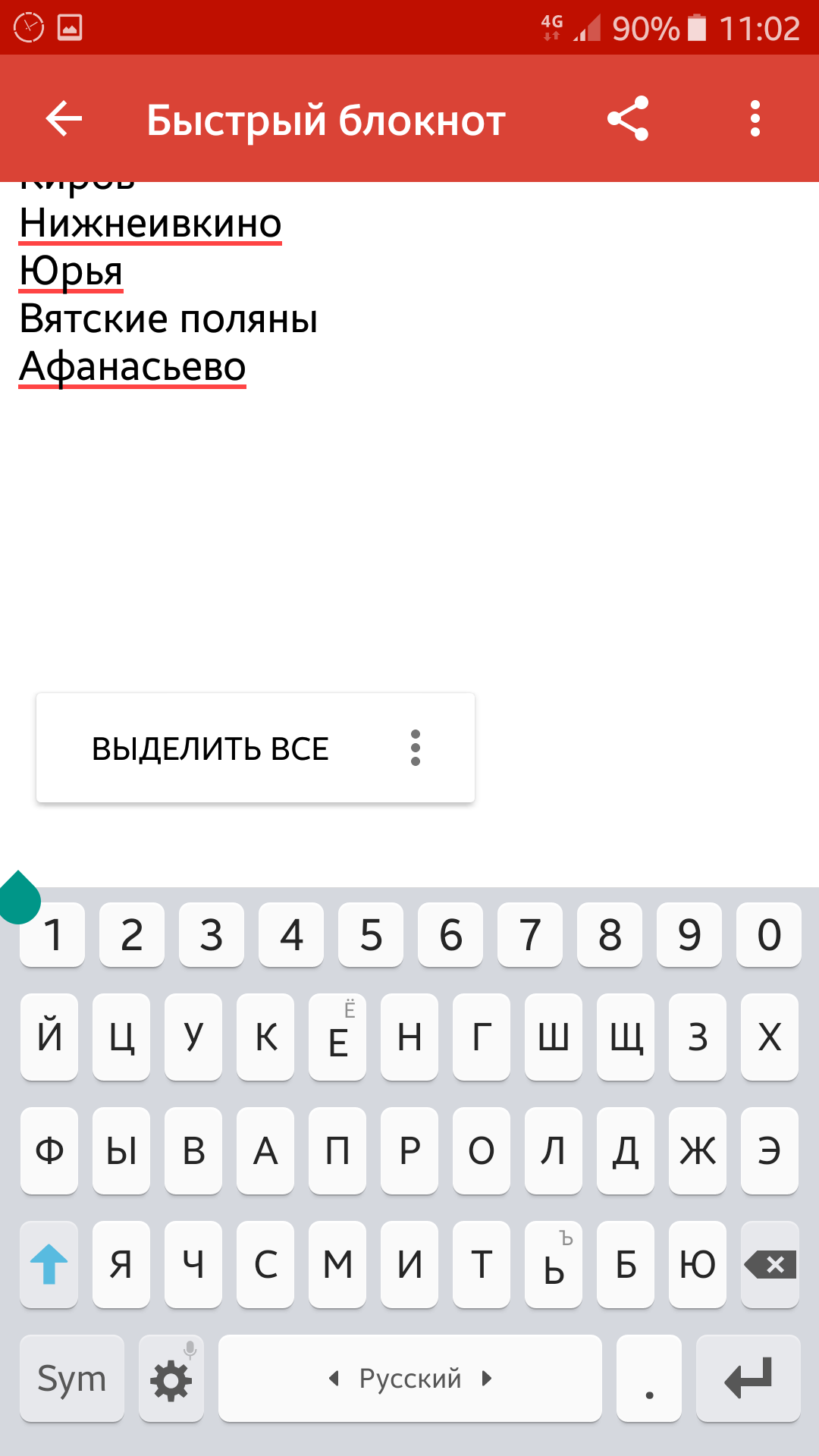
Instruções para usar a área de transferência em smartphones
- Como já sabemos a partir da instrução anterior, clique no ícone de três pontos horizontais para ligar para o menu suspenso. Então clique em " Prancheta«.
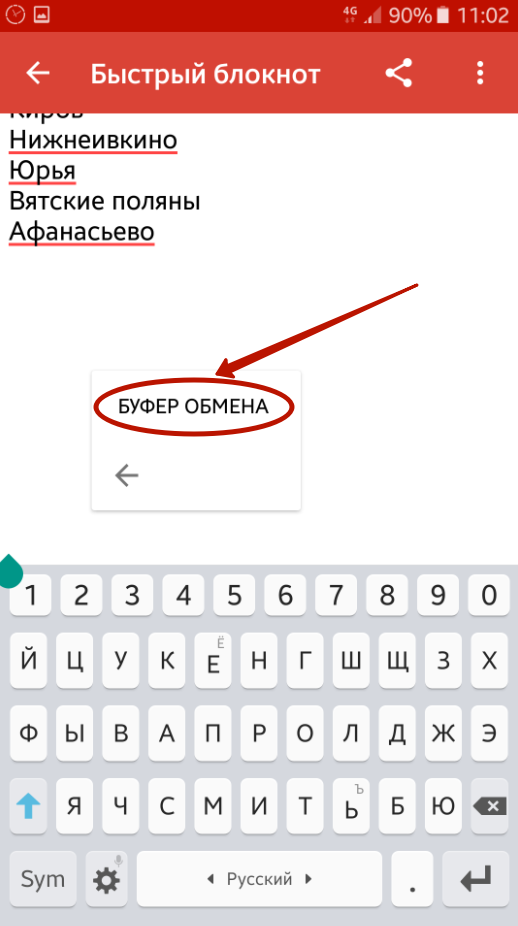
Instruções para usar a área de transferência em smartphones
- Abaixo você verá o conteúdo da área de transferência, conforme mostrado na captura de tela. Estes podem ser textos e imagens (por exemplo, as últimas capturas de tela feitas). Escolha o texto ou a foto desejada, clique nele, e esta informação será copiada para o editor de execução.
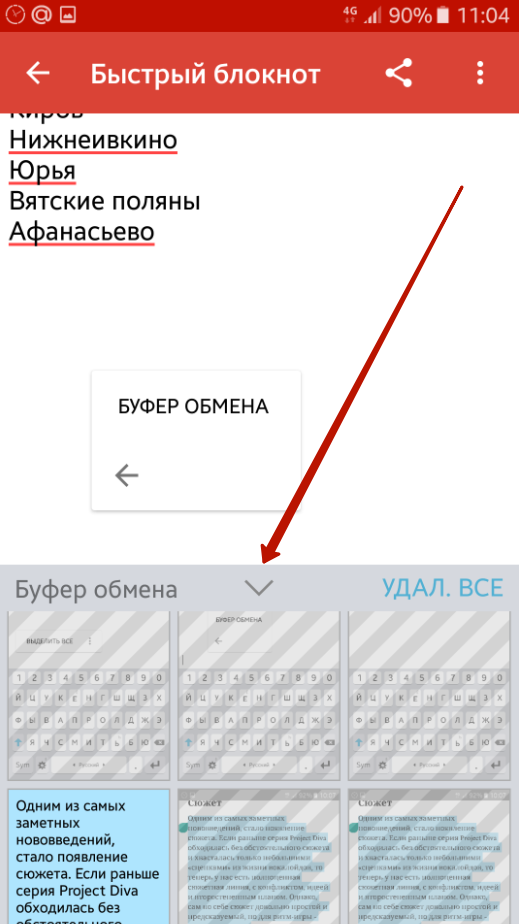
Instruções para usar a área de transferência em smartphones
Como limpar a área de transferência no smartphone?
Antes de fazer esse problema, você deve considerar que essa ação geralmente não traz nenhum benefício. O fato é que nos gadgets atuais, a RAM não é inferior ao RAM em computadores antigos, isto é, tem uma quantidade considerável. Se você trazer muitas fotos de alta qualidade para a área de transferência, ela não afetará a velocidade " Android. Excluir informações das informações da área de transferência neste caso não faz sentido.
Mas se você, no entanto, é necessário limpar a área de transferência no telefone, então você pode recorrer à próxima instrução (no exemplo de telefones " Samsung.«):
- Execute o aplicativo onde você pode salvar o texto, pressione e segure o dedo nas telas de tela por alguns segundos.
- Em seguida, clique no ícone de três pontos horizontais e clique em " Prancheta«.
- Agora clique em " excluir tudo", Como mostrado na captura de tela
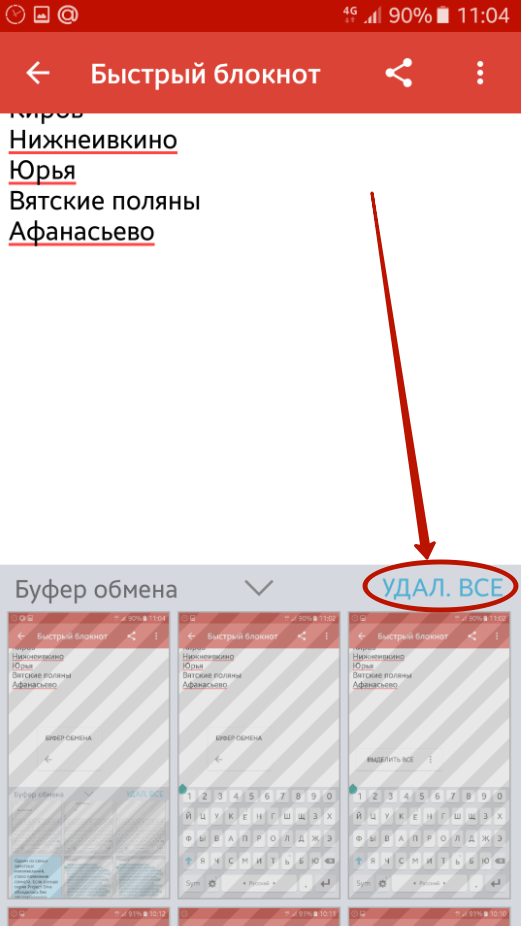
Instruções para usar a área de transferência em smartphones
